Spolupráce v týmech účtů a místností pro obchody
Prostor pro spolupráci – kanál týmu účtu nebo místnosti pro uzavírání obchodů v Microsoft Teams – můžete otevřít různými způsoby.
V Outlooku otevřete Copilot pro Sales a potom postupujte podle jednoho z těchto kroků:
Přejděte dolů na kartu Spolupráce v Teams a poté vyberte název týmu účtu nebo v případě příležitostí název kanálu příležitosti.
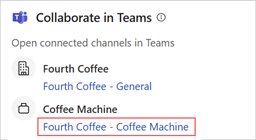
Na kartě Obchodní vztahy nebo Příležitosti najeďte myší na záznam, vyberte Další akce (...)>Týmy a poté vyberte název týmu obchodního vztahu nebo v případě příležitostí název kanálu příležitosti.

Otevřete podrobnosti obchodního vztahu nebo příležitosti Přejděte dolů na kartu Spolupráce v Teams a poté vyberte název týmu účtu nebo v případě příležitostí název kanálu příležitosti.
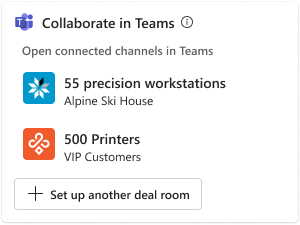
V Teams vyberte tým účtu nebo kanál místnosti pro obchody.
V Dynamics 365 Sales otevřete účet nebo příležitost. Vyberte Spolupracovat a potom vyberte tým, který je spojen s účtem nebo příležitostí. Přečtěte si, jak získat přístup k propojeným týmům a kanálům.
Anatomie prostoru pro spolupráci
Tým, který byl vytvořen pomocí šablony týmu účtu nebo šablony místnosti pro uzavírání obchodů, má vždy kanál Obecné. Další kanály závisí na tom, jak byl tým vytvořen a zda později nebylo vytvořeno více kanálů.
Kanál Obecné je místo, kde můžete pracovat se členy prodejního týmu nebo jinými kolegy na aktivitách souvisejících s účtem. Pokud byl tým vytvořen pomocí šablony týmu účtu, kanál Obecné je propojen s účtem v CRM.
Kanál pojmenovaný podle příležitosti, například Kávovar, je místem, kde můžete spolupracovat s prodejním týmem nebo jinými kolegy na činnostech, které souvisejí s konkrétní příležitostí. Pokud byl tým vytvořen pomocí šablony místnosti pro obchody, kanál je propojen s příležitostí v CRM.
Sdílené kanály s názvem Zákazník – Název účtu nebo Zákazník – Název příležitosti, jsou místa, kde můžete pracovat s lidmi mimo vaši organizaci, jako jsou zákazníci, na aktivitách spojených s účtem a příležitostmi.
Než budete moci přidávat zákazníky do sdílených kanálů pomocí jejich federované identity, váš správce klienta musí zapnout sdílené kanály v Teams. Další informace o spolupráci s externími účastníky ve sdíleném kanálu.
Interní kanály jako Obecné a Kávovar mají následující aplikace připnuté jako karty:
Soubory má tři startovací složky pro uspořádání dokumentů, které souvisejí s účtem nebo příležitostí, a jednou složkou CRM pro uspořádání souborů souvisejících s CRM. Váš administrátor mohl propojit složku CRM s umístěním úložiště CRM, které je přidruženo k účtu nebo příležitosti.
CRM zobrazuje propojený záznam účtu CRM nebo příležitosti. Na této kartě můžete zobrazit a aktualizovat informace CRM.
Poznámka:
- Pokud jako CRM používáte Salesforce, musíte k zobrazení údajů o účtu nebo příležitosti použít desktopovou aplikaci Teams. Karta CRM se ve webové aplikaci Teams nenačte.
- Karta CRM se ve nové verzi Teams nenačte. Pokud chcete zobrazit záznam CRM v nové verzi Teams, použijte aplikaci Copilot pro Sales ke sdílení záznamu zákazníka jako adaptivní karty. Alternativně můžete použít klasickou verzi Teams k zobrazení údajů o účtu nebo příležitosti na kartě CRM.
Poznámky je poznámkový blok OneNote, který můžete použít ke sdílení poznámek se všemi členy kanálu Teams.
CRM OneNote je poznámkový blok OneNote, který můžete použít ke sdílení poznámek se všemi členy kanálu Teams. Je k dispozici pouze ve stávajících prostorech pro spolupráci, které byly vytvořeny před 15. dubnem 2024.
Poznámka:
Pokud karta CRM OneNote při otevření obsahuje chybovou zprávu, musíte kartu odstranit kliknutím pravým tlačítkem myši a výběrem možnosti Odebrat. Musíte použít kartu Poznámky poskytovanou aplikací Teams pro sdílení poznámek v kanálu.
Sdílené kanály jako Zákazník – čtvrtá káva nebo Zákazník – kávovar mají připnuté následující aplikace jako karty:
Soubory má tři startovací složky pro uspořádání dokumentů, které souvisejí s účtem nebo příležitostí.
OneNote je poznámkový blok OneNote, který můžete použít ke sdílení poznámek se svými zákazníky. Tento poznámkový blok se liší od toho, který byl vytvořen v interních kanálech spolupráce. Členové týmu, kteří nejsou součástí sdíleného kanálu, k tomu nemají přístup k tomuto poznámkovému bloku.
Následující snímek obrazovky ukazuje příklad týmu účtu pro účet Čtvrtá káva:
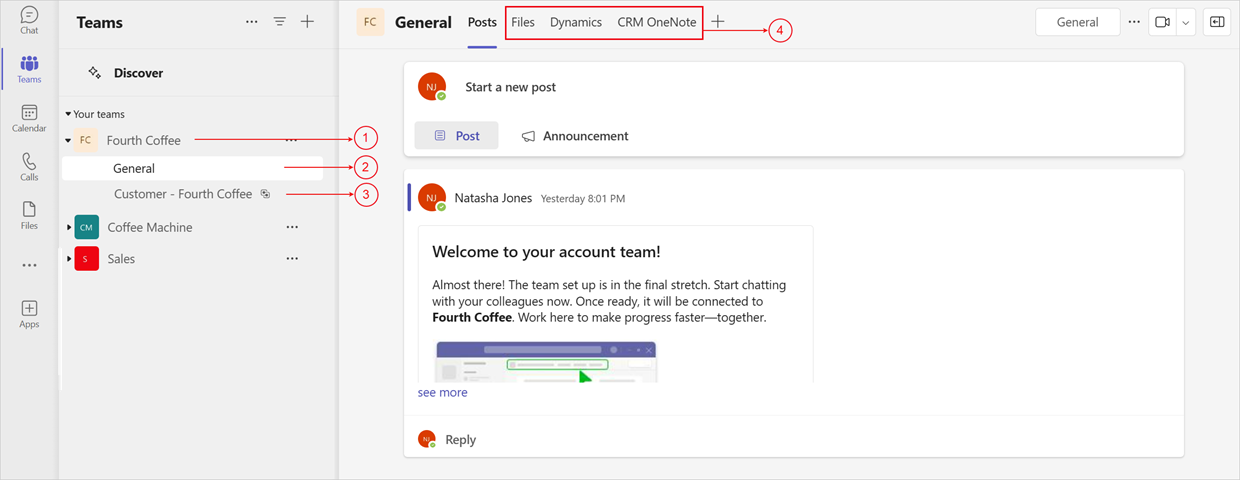
Následující snímek obrazovky ukazuje příklad týmu místnosti pro obchody pro účet Čtvrtá káva:
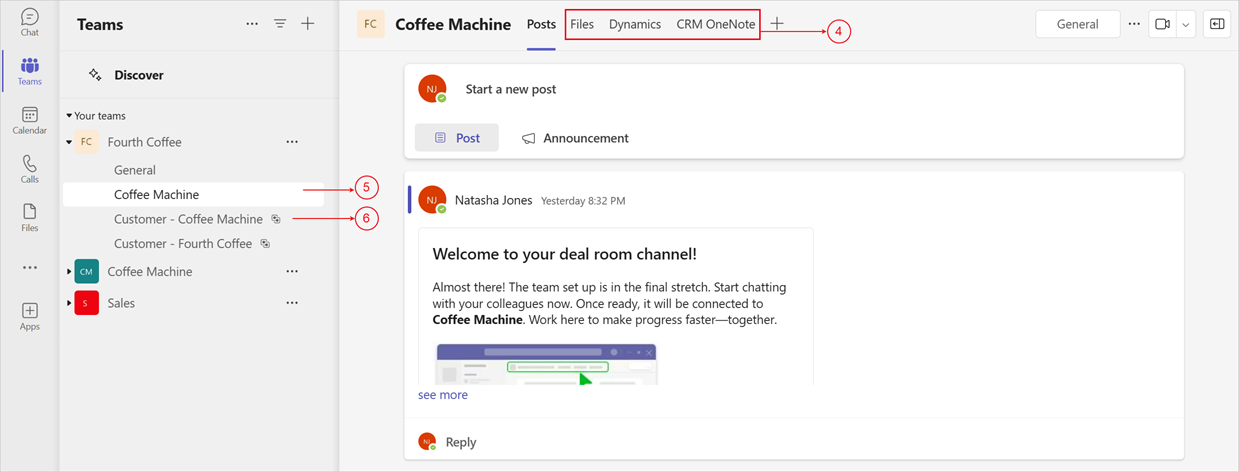
| Poznámka | Description |
|---|---|
| 01 | Nový tým účtů vytvořený se dvěma výchozími kanály |
| 2 | Obecný kanál pro spolupráci na činnostech souvisejících s účtem s lidmi ve vaší organizaci, spojený s účtem CRM |
| 3 | Sdílený týmový kanál účtu pro spolupráci s lidmi mimo vaši organizaci |
| 4 | Předpřipnuté aplikace |
| 5 | Ve stávajícím týmu účtu byl vytvořen nový kanál místnosti pro obchody, který se používá ke spolupráci s lidmi ve vaší organizaci, spojené s příležitostí CRM |
| 6 | Sdílený kanál místnosti pro obchody pro spolupráci s lidmi mimo vaši organizaci |
Zobrazení shrnutí příležitostí poháněných umělou inteligencí v kanálu místnosti pro obchody
Když nastavíte místnost pro uzavírání obchodů, Copilot pro Sales pro Teams a robot se automaticky nainstalují pro vybraný tým. Když poprvé otevřete kanál místnosti pro dohody, souhrn příležitostí vygenerovaný umělou inteligencí je zahrnutý v uvítacím příspěvku standardního kanálu.
Poznámka:
- Pokud používáte Dynamics 365 jako systém CRM, můžete zobrazit souhrn příležitosti, i když nejste přihlášeni k aplikaci Copilot pro Sales v Outlooku nebo jste přihlášeni k jinému prostředí Dynamics, pokud máte přístup ke čtení záznamu a oprávnění Copilot pro Sales. To platí pouze pro automaticky zaslaný souhrn příležitostí.
- Pokud jako systém CRM používáte Salesforce, musíte být přihlášeni k Salesforce v aplikaci Copilot pro Sales v Outlooku, abyste mohli zobrazit souhrn příležitostí a zároveň mít oprávnění pro čtení záznamu a k Copilotovi pro Sales.
- Souhrn příležitostí se v soukromém kanálu nezobrazuje, protože roboti nejsou Microsoft Teams v soukromých kanálech podporováni. Sdílené kanály mají také přidány zákazníky, proto zde také nejsou sdíleny informace CRM.
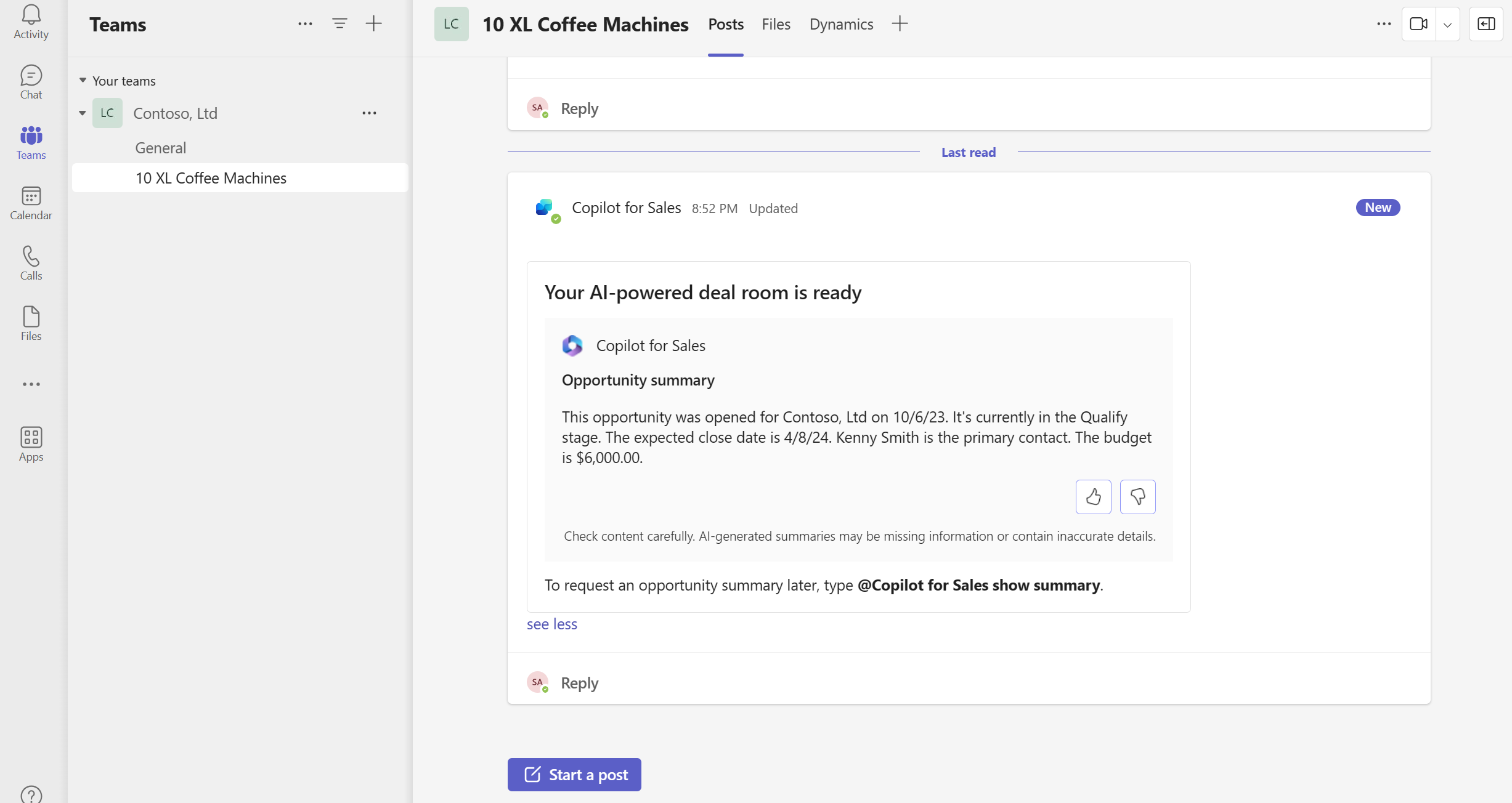
Chcete-li přehled příležitostí znovu zobrazit později, použijte některou z následujících metod:
- Do pole se zprávou zadejte
@Copilot for Sales show opportunity summary. - Do pole se zprávou zadejte
@Copilot for Sales helpa poté vyberte Generovat souhrn příležitostí ze seznamu možností.
Souhrn používá následující sloupce v záznamu příležitosti ve vašem CRM:
- Název příležitosti
- ID příležitosti
- Datum vytvoření
- Odhadované datum uzavření
- Fáze prodeje
- Částka rozpočtu
- Description
- Název nadřazeného účtu
- Primární jméno kontaktu
Obsah Poslední aktivita je generován z posledních tří poznámek v záznamu příležitosti.
Souhrn příležitostí generovaných umělou inteligencí je k dispozici pouze v případě, že váš správce zapnul funkce umělé inteligence kopilota. Pokud váš správce tyto funkce nezapnul, zobrazí se souhrn příležitostí ve formě párů pole-hodnota. Pole, která jsou součástí souhrnu, závisí na tom, co nastavil váš správce.
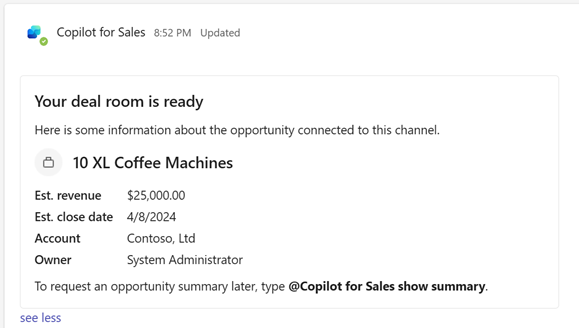
Pokud váš správce vypnul aplikaci Copilot pro Sales v Teams, souhrn příležitostí není vůbec k dispozici.